这里教大家用WPS文字制作触发器制作一道声音对错判断,如果要做第二道选题,只需复制第一道题的所有内容,然后进行题目和答案的修改。
一、制作选择题
1、启运WPS演示——新建一张空白幻灯片
2、输入单选题及答案、选项、对错符号,如图
 二、制作动画效果
二、制作动画效果
(一)选择A.德图,括号中出现A,括号后出现×,同时出现“再想想”的声音
1、选中A、×——自定义动画——添加效果——进入——出现
2、选中B、C、D、√——自定义动画——添加效果——退出——消失
3、在自定交动画列表中选中这六个动画——计时
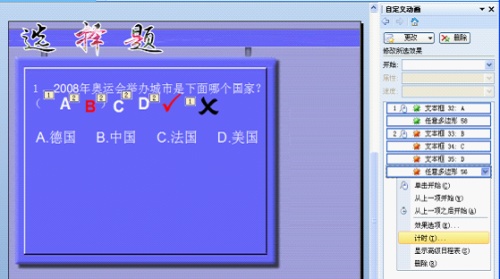 4、开始——之前——触发器——单击下列对象时启动效果——文本框*:A、德国——确定
4、开始——之前——触发器——单击下列对象时启动效果——文本框*:A、德国——确定
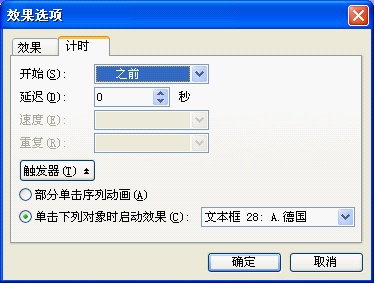 5、自定义动画列表——选择“文本框*:A”——点击下拉列表——效果选项——声音:其他声音——在弹出的添加声音对话框中选择要添加的声音文件“再想想.wav”——打开——确定
5、自定义动画列表——选择“文本框*:A”——点击下拉列表——效果选项——声音:其他声音——在弹出的添加声音对话框中选择要添加的声音文件“再想想.wav”——打开——确定
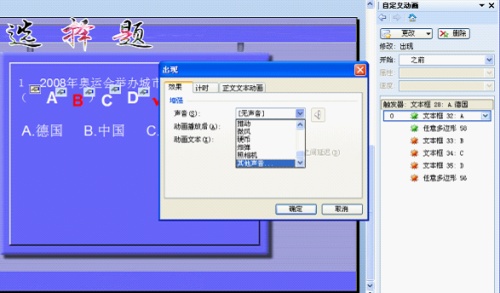 (二)选择B.中国,括号中出现B,括号后出现√,同时出现“你真聪明”的声音
(二)选择B.中国,括号中出现B,括号后出现√,同时出现“你真聪明”的声音
1、选中B、√——自定义动画——添加效果——进入——出现
2、选中A、C、D、×——自定义动画——添加效果——退出——消失
3、在自定交动画列表中选中这六个动画——设置触发器为“B.中国”——开始:之前
4、自定义动画列表——选择“文本框*:B”——点击下拉列表——效果选项——声音:其他声音——在弹出的添加声音对话框中选择要添加的声音文件“你真聪明.wav”——打开——确定
wps如何设置打印表头
wps设置打印表头的方法步骤 点击“开始-所有程序-WPS Office 个人版-WPS表格'; 出现一个满是格子的空白窗口,这就是一张电子表格了,第一个格子看着边框要粗一些,处于选中状态; 打开“信息工程学院11级学生2012-2013学年度上学期期末考试成绩总表”;
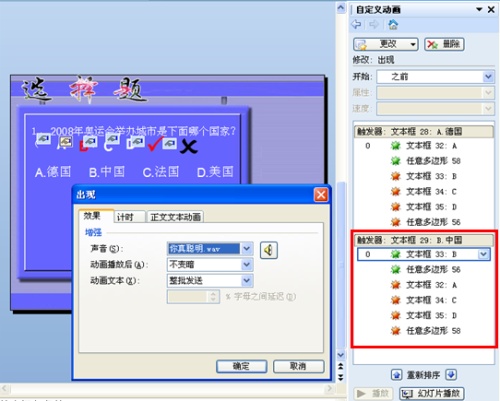 (三)选择C.法国
(三)选择C.法国
1、设置C、×自定义动画为进入出现
2、设置A、B、D、√自定义动画为退出消失
3、设置这六个动画的触发器为C.法国——开始:之前
4、选中C动画效果选项声音:再想想.wav
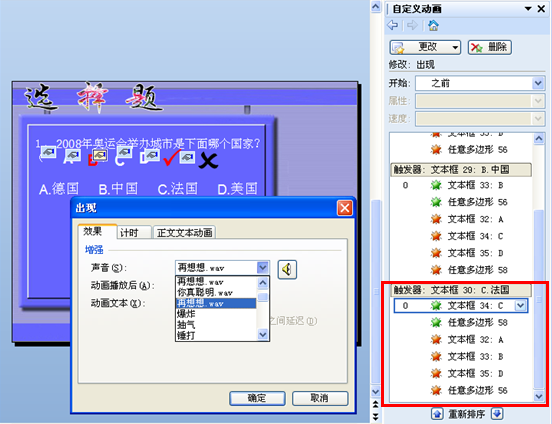 (四)选择D.美国
(四)选择D.美国
1、设置D、×自定义动画为进入出现
2、设置A、B、C、√自定义动画为退出消失
3、设置这六个动画的触发器为D.美国——开始:之前
4、选中D动画效果选项声音:再想想.wav
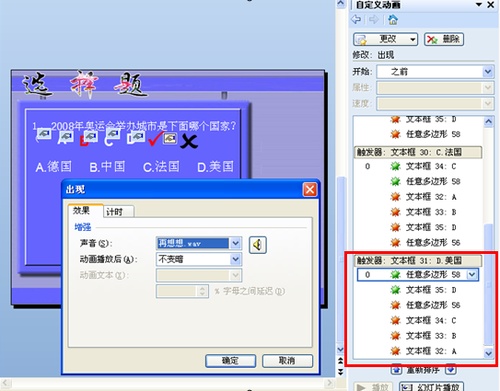 (五)让所有选项及判断效果在放映时都不出现
(五)让所有选项及判断效果在放映时都不出现
1、选中A、B、C、D、×、√——自定义动画——添加效果——退出——消失
2、在自定义动画列表中选中这六项动画——开始:之前
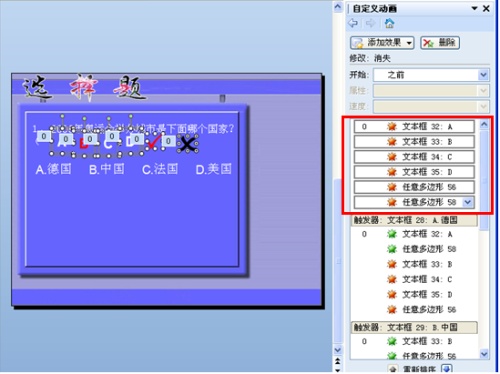 (六)调整答案选项、判断符号位置
(六)调整答案选项、判断符号位置
1、关闭自定义动画面板
2、选中A、B、C、D——绘图——对齐或分布——水平居中——绘图——对齐或分布——垂直居中——用方向键调整一下位置
3、选中×、√符号——设置水平居中和垂直居中——用方向键调整一下位置
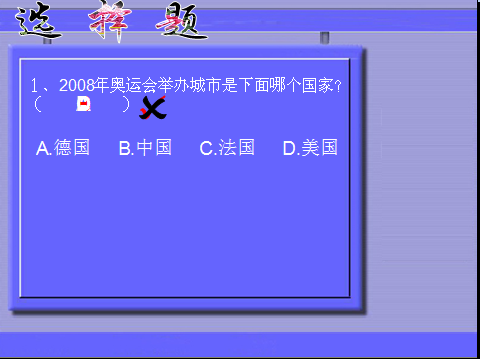 看完之后相信大家有已经会做了,不会的可以再认真的看一看。
看完之后相信大家有已经会做了,不会的可以再认真的看一看。
WPS文字提高办公效率小技巧
使用一些小技巧能大大提高自己的办公效率,做到事半功倍的效果 1、 Word表格玩自动填充 在Word表格里选中要填入相同内容的单元格,单击“格式→项目符号和编号”,进入“编号”选项卡,选择任意一种样式,单击“自定义”按钮,在“自定义编号列表”窗口中“编号格式”栏内输入要填充的内容,在“编号样式”栏内选择“无”,依次






